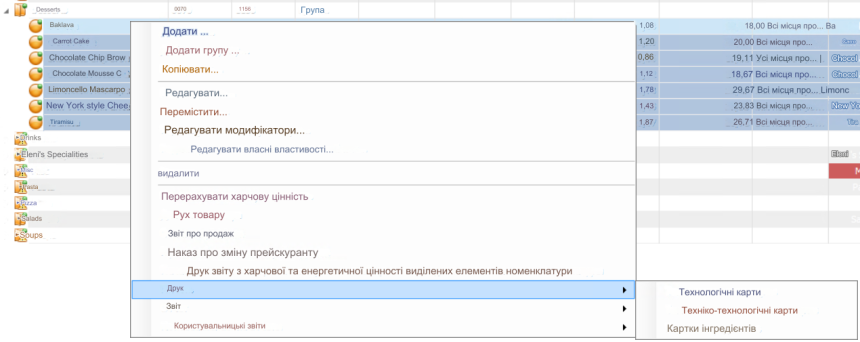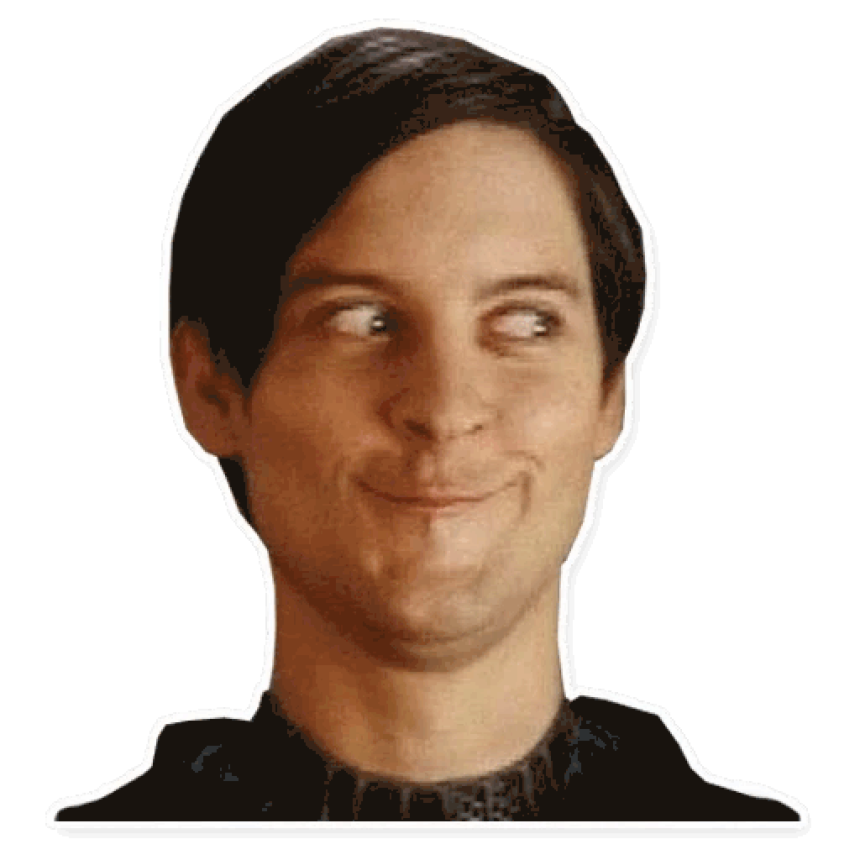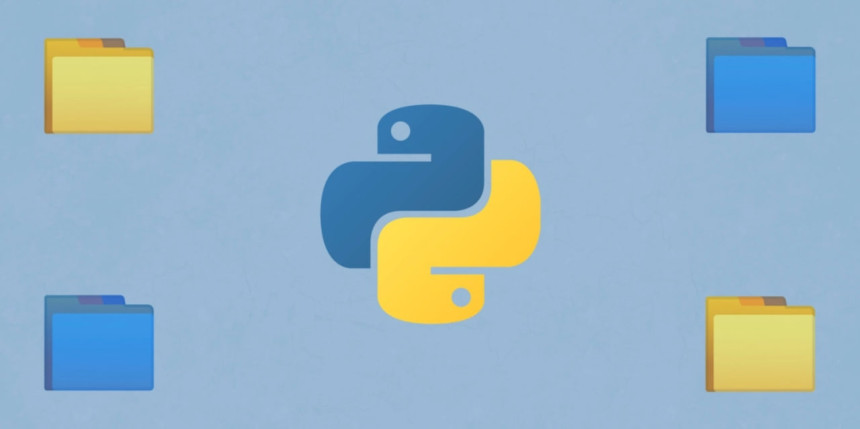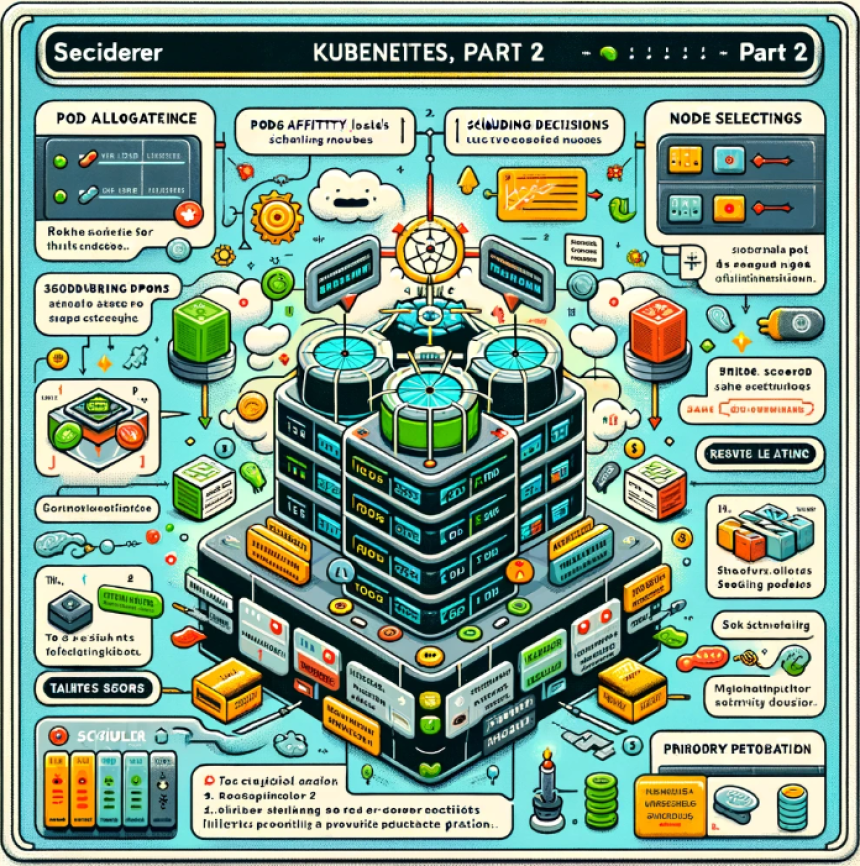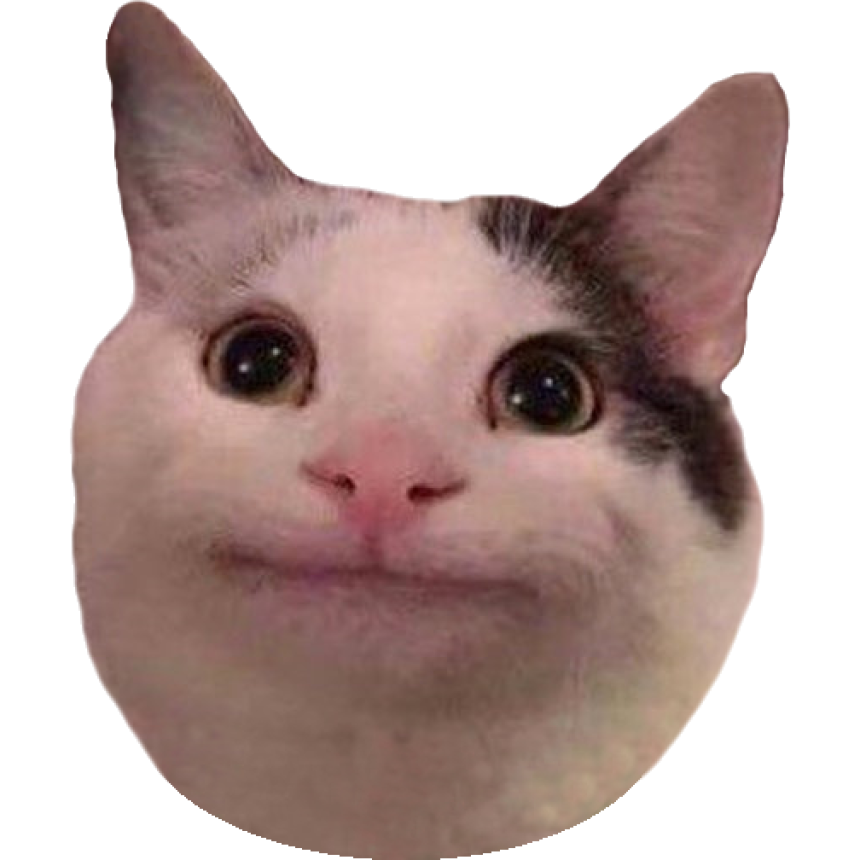Швидкі операції з довідником номенклатури, груповий друк ТТК
Операції з довідником
Копіювання елемента номенклатури
Введення інформації про новий елемент номенклатури може бути спрощене шляхом створення його на основі одного з вже існуючих елементів. Для цього потрібно у довіднику номенклатури вибрати елемент, максимально близький за параметрами до того, який ви хочете створити, та виконати команду контекстного меню Копіювати (вона також доступна з кнопки Дії). Відкриється вікно створення елемента, у якому на всіх закладках задані ті ж параметри, що і у елемента, який послужив основою, крім полів Назва, Номенклатурний код та Код швидкого набору.
Переміщення елемента номенклатури
Можливість групування елементів номенклатури призначена для зручності роботи з довідником, а також пошуку необхідних страв при оформленні замовлення у Front. Включення елемента номенклатури до однієї з груп не є жорстким, у будь-який момент він може бути переміщений в іншу групу.
Переміщення елемента може бути виконане трьома способами:
- Виконайте подвійний клік по назві елемента. Відкриється вікно Редагування елемента номенклатури. У полі Батьківська номенклатурна група виберіть назву групи, до якої має входити елемент номенклатури.
- У вікні довідника номенклатури виберіть елемент, який хочете перемістити, натисніть кнопку Дії та виберіть пункт Перемістити. Відкриється вікно зі списком існуючих груп, з яких виберіть необхідну та натисніть кнопку OK.
- Наведіть курсор миші на значок того елемента, який хочете перемістити (даний значок розташований зліва від назви елемента), курсор повинен змінити свій вигляд. Потім натисніть ліву кнопку миші, перетягніть цей елемент у необхідну групу, а потім відпустіть кнопку миші.
Групове редагування елементів номенклатури
Якщо необхідно внести однакові зміни в схожі за параметрами елементи номенклатури, то це можна зробити за допомогою одиничної операції (тобто, немає необхідності відкривати номенклатурну картку кожного елемента і вносити в неї зміни).
Для цього виділіть необхідні елементи в довіднику номенклатури (утримуючи клавішу Ctrl) і виконайте команду контекстного меню Редагувати (вона також доступна з кнопки Дії). Відкриється вікно, поля якого будуть заповнені співпадаючими значеннями параметрів обраних елементів.
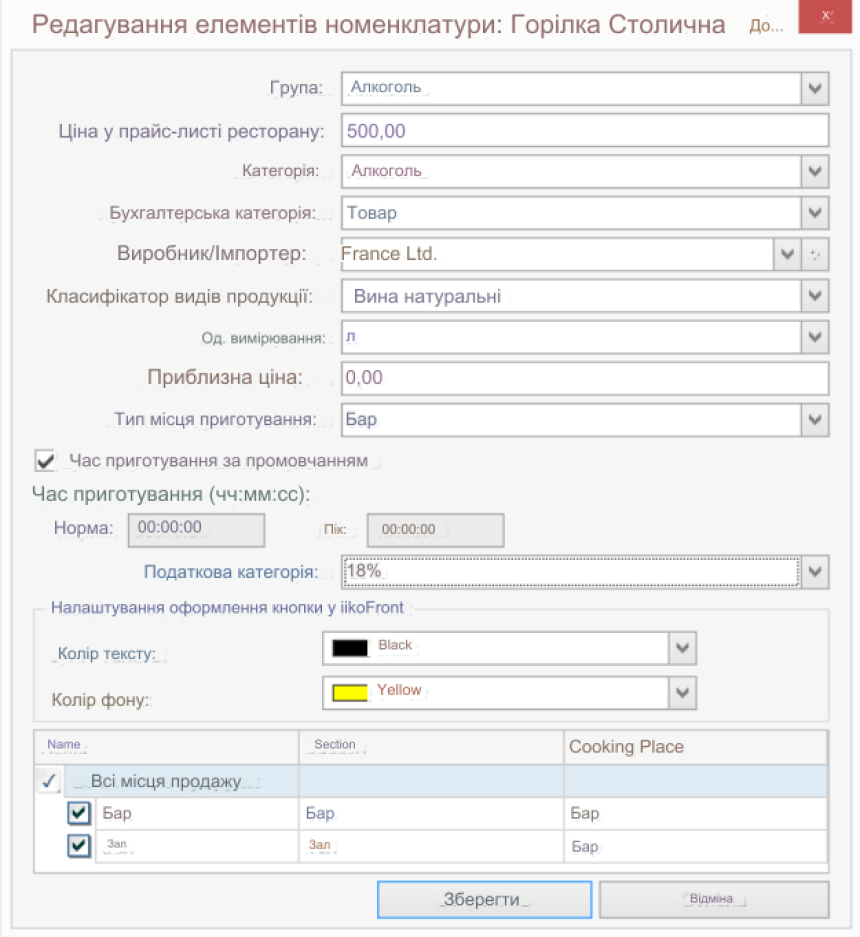
Отже, з цього вікна можуть бути змінені (або призначені) такі параметри:
- Номенклатурна група.
- Ціна у прайс-листі закладу.
- Категорія.
- Бухгалтерська категорія.
- Виробник/імпортер.
- Класифікатор видів продукції.
- Одиниця виміру.
- Оціночна собівартість.
- Тип місця приготування.
- Величина ПДВ.
- Місця продажу.
- Кольорове оформлення кнопок з назвами елементів на екранах iikoFront.
Якщо якесь з полів даного вікна не заповнено, це означає, що значення, задані в цих полях у вибраних елементах, не збігаються або не задані. Якщо задати у будь-якому з полів якесь значення, то воно буде призначене всім обраним елементам номенклатури.
Для зміни значень ПДВ, націнки, категорії товару, бухгалтерської категорії, а також класифікатора видів продукції для елементів однієї номенклатурної групи може бути використана групова обробка. Для цього потрібно вибрати номенклатурну групу та дію Групова обробка.
Для друку групи ТТК можливо так само видылити групу страв - обрати пункт друку - ТТК